Kartvisualiseringar
Power BI har två olika typer av kartvisualiseringar: en bubbelkarta som placerar en bubbla över en geografisk punkt och en formkarta som visar konturen av det område som du vill visualisera.
Video: Mappa visuella objekt
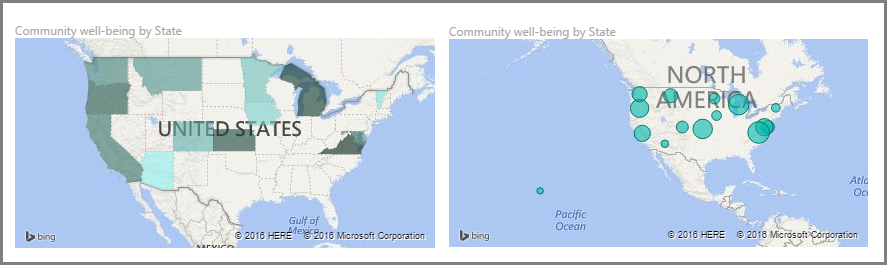
Viktig
När du arbetar med länder eller regioner använder du förkortningen på tre bokstäver för att säkerställa att geokodningen fungerar korrekt. Använd inte förkortningar med två bokstäver eftersom vissa länder eller regioner kanske inte känns igen korrekt.
Om du bara har förkortningar med två bokstäver kan du gå till det här externa blogginlägget för anvisningar om hur du associerar dina lands- och/eller regionförkortningar med två bokstäver med lands- och/eller regionförkortningar på tre bokstäver.
Skapa bubbelkartor
Om du vill skapa en bubbelkarta Välj alternativet Karta i fönstret Visualisering. I alternativen för visualiseringar lägger du till ett värde i Locationbucket för att använda ett visuellt kartobjekt.
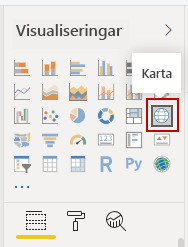
Power BI Accepterar många typer av platsvärden. Den känner igen stadsnamn, flygplatskoder eller specifika latitud- och longituddata. Lägg till ett fält i Sizebucket för att ändra storleken på bubblan för varje kartplats.
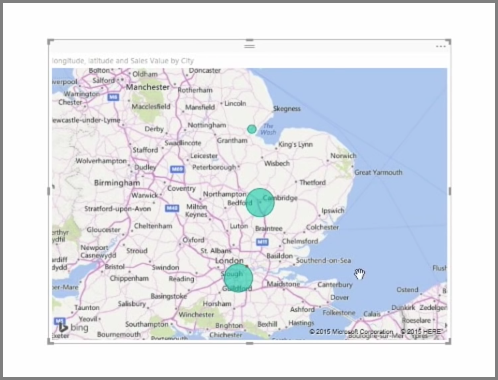
Skapa formkartor
Om du vill skapa en formkarta Välj alternativet Fylld karta i fönstret Visualisering. Precis som med bubbelkartor måste du lägga till ett värde i bucketen Plats för att kunna använda det här visuella objektet. Lägg till ett fält i bucketen Storlek om du vill ändra fyllningsfärgens intensitet.
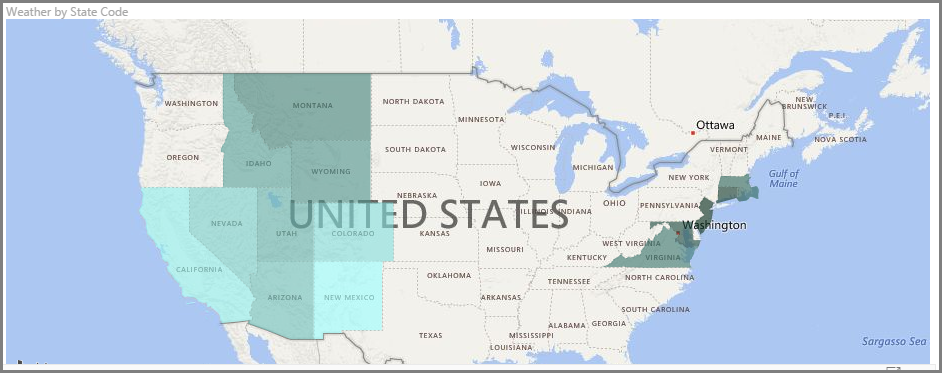
En varningsikon i det övre vänstra hörnet av det visuella objektet anger att kartan behöver mer platsdata för att korrekt plotta värden. Detta är ett vanligt problem när data i platsfältet är tvetydiga, till exempel när du använder ett områdesnamn som Washington, vilket kan indikera en delstat eller ett distrikt.
Ett sätt att lösa problemet med platsdata är att byta namn på kolumnen så att den blir mer specifik, till exempel Tillstånd. Ett annat sätt är att återställa datakategorin manuellt genom att välja Datakategori på fliken Kolumnverktyg . I listan Datakategorier kan du tilldela en kategori till dina data, till exempel "Delstat" eller "Ort".